尽管像 Adobe Photoshop 或 GIMP 这样的全面照片编辑软件功能强大,可以处理各种图像编辑任务,但对于日常的照片修改,您其实无需购买或学习如此复杂的工具。
现在有许多在线工具可以帮助您完成常见的照片编辑工作,而且无需下载任何软件。 我个人经常使用多种在线工具来进行照片处理,比如将两张图片混合,或是将图像背景设置为透明。因为我只是偶尔需要进行这些编辑,所以在线工具对于我来说完全足够了,无需安装额外的软件。
如果您并不频繁地进行照片编辑,那么我相信选择合适的在线照片编辑工具就可以满足您绝大多数的日常需求。接下来,我将列出一些常见的照片编辑任务,并推荐处理这些任务的最佳在线工具。
移除背景
如果您的图片背景较为简单,想要将其移除,在线工具就能提供帮助。不过,这些工具的处理效果会因图像类型而异,因此我将推荐两款工具供您选择。
remove.bg 和 Slazzer 是我常用的两款背景移除工具,它们都可以自动识别并去除背景,您只需上传图片即可。
我建议您用这两款工具都尝试一下,因为根据您图像的不同,它们可能会提供不同的最佳效果。
当然,如果您喜欢探索,还有更多在线背景移除工具可供选择。
压缩图像
如果您想要减小图片文件的大小,TinyPNG 提供了一个免费且强大的在线图像压缩工具。它允许您一次压缩最多 20 张图片,每张图片最大大小为 5MB。
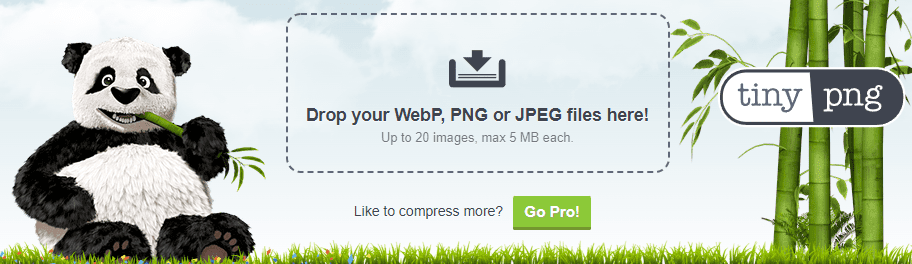
在线模糊照片
说实话,市面上专门用于模糊照片,而不需要您注册整套图像编辑工具的工具并不多。虽然 IMGonline 提供了一个基本的模糊工具,可以不同强度地模糊整个图像。您只需要上传照片,选择 1-300 之间的模糊强度,然后点击“确定”即可获得模糊后的图像。如果您需要,它还可以让您压缩模糊后的图像。

翻转照片
有时候,将照片垂直或水平翻转会使其构图更加赏心悦目。FlipAPicture 是一个好用的工具,它可以让您垂直和水平翻转图像。您一次可以上传一张图片,唯一的配置选项是选择翻转方向。
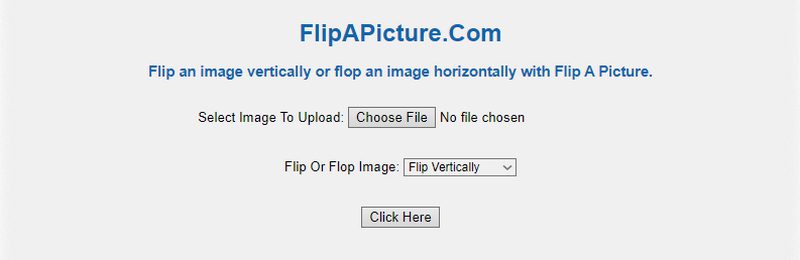
处理后的图像将以全分辨率打开,您可以使用浏览器内置的保存图像功能来下载它。
在线转换照片
不同的在线应用程序和服务对图像格式有不同的要求,因此对图像转换软件的需求很大。为此,我个人喜欢 Convert,因为它是一项完全免费的服务,没有任何限制(尽管有广告)。该服务支持 80 多种图像格式,并且允许您批量转换图像。
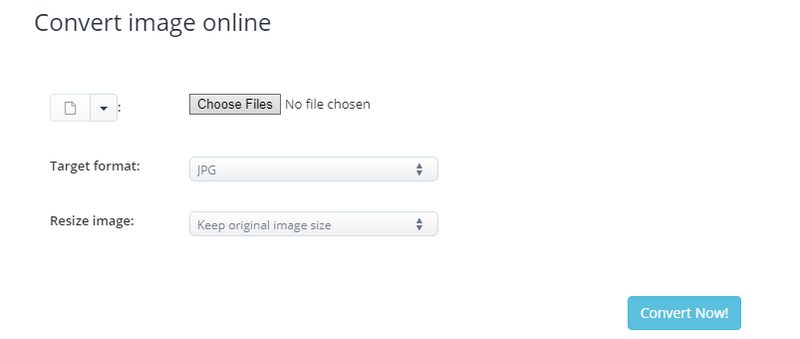
您可以从电脑或在线图片存储上传文件,如果您想调整大小,也可以在转换前调整图像大小。
合并照片
我使用 PhotoJoiner 超过 5 年了,它从未让我失望,所以我很乐意向您推荐这款工具。使用此工具,您可以将 2-8 张图像垂直或水平合并在一起。我特别喜欢它的调整大小选项,它可以让我选择最终图像大小,并自动调整所有图像的大小。
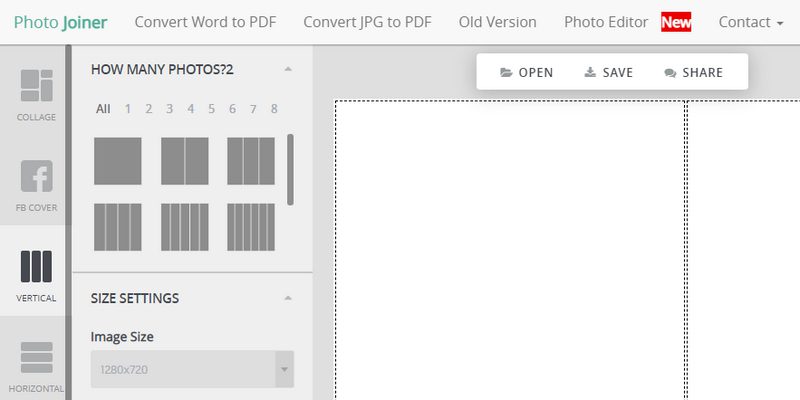
和这里的大多数其他工具一样,它也是免费使用,没有任何限制。
调整图像大小
另一个常见的图像编辑任务,因为大多数应用程序和服务都有固定的图片大小要求来上传。 想要快速在线调整图像大小,Simple Image Resizer 是一个很棒的工具。 上传照片后,该工具允许您根据百分比调整图像大小,或者输入精确的尺寸。
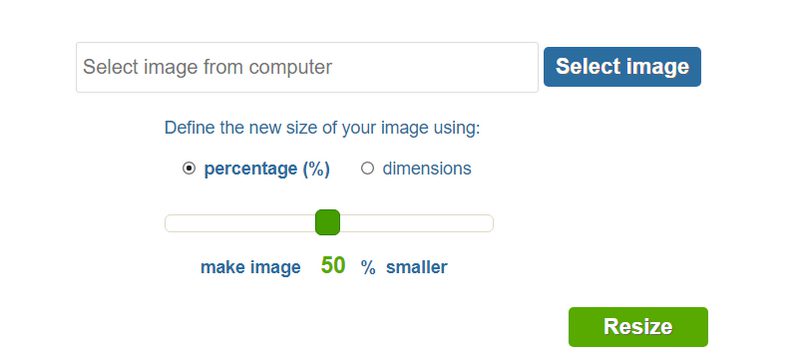
在线叠加图像
如果您想将一个图像覆盖在另一个图像之上,LunaPic 的混合图像功能 非常适合。 我个人将它用于我的许多文章图片,因为我发现它非常易于使用。只需上传背景和叠加的图片,您就可以自由调整和移动叠加的图片来应用它。
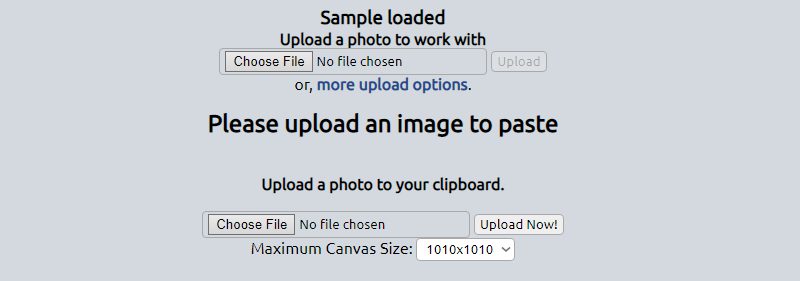
我也很喜欢它们提供的让叠加图片透明的选项,因为它确实让图片看起来融合得更好。
如果您的图片包含大量需要复制的文字,那么在线的 光学字符识别 工具就可以帮到您。OCR 工具可以扫描图片并从中提取出所有的文本,保存为可编辑的文档文件。我推荐 OnlineOCR,您可以从任何图片中提取多达 46 种语言的文本。
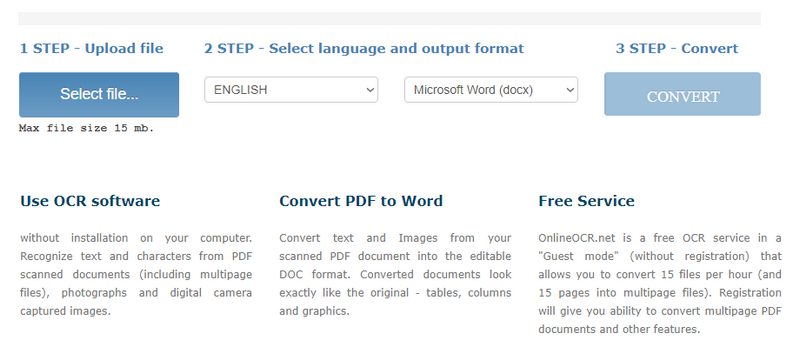
您可以在一小时内从 15 张图片中提取文本,输出的文档格式可以是 Word、Excel 或文本格式。
在线锐化图像
由于相机和运动的影响,我们经常会拍出有点模糊的照片。 幸运的是,您可以在线轻松锐化图像,消除模糊或失真效果。PINETOOLS 的锐化功能 使用滑块可以轻松地锐化图像。只需上传您的照片,然后使用滑块设置锐化强度,即可获得清晰的图像。
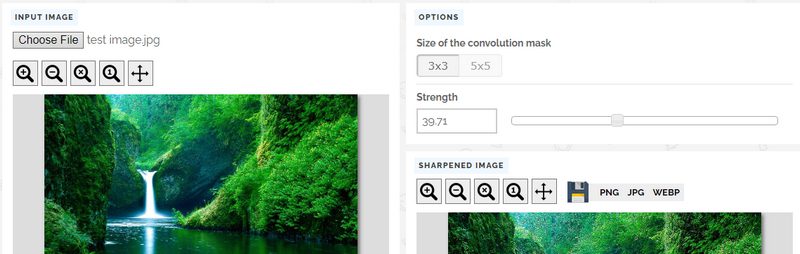
您可以不断重复此过程,直到获得非常清晰的图像。 还有一个选项可以增加卷积掩码大小,以获得更强的效果。
在拍摄照片时,相机会保存关于照片的大量数据,包括相机类型和设置、位置、时间、图像规格等等。如果您想查看任何图片的这些数据,在线工具就足够了。Metapicz 允许您查看您上传的任何图片的元数据。
您可以从电脑或 URL 上传图像,元数据会显示在底部,并按类别排列。
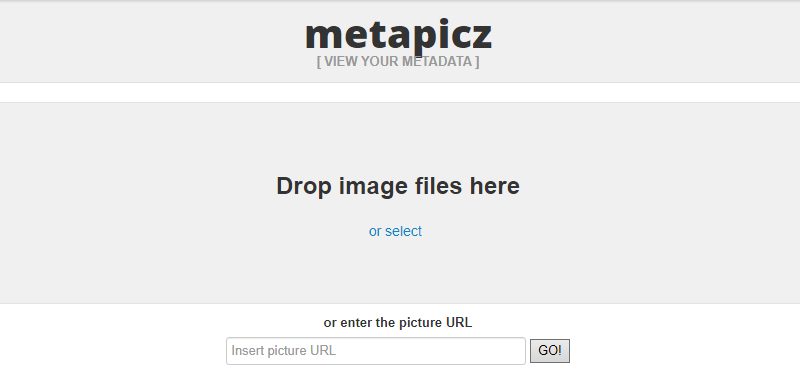
正如您从上面的描述中可能注意到的那样,元数据包含敏感信息,例如位置或日期/时间,如果最终落入坏人之手,可能会很糟糕。如果您想将图片提供给他人或在线上传,删除元数据对于保护隐私非常重要。
Exif Remove 可以删除任何大小为 10MB 或以下的图片的所有元数据。它一次只能处理一张图片,但相比我测试过的其他工具,它的运行速度非常快。
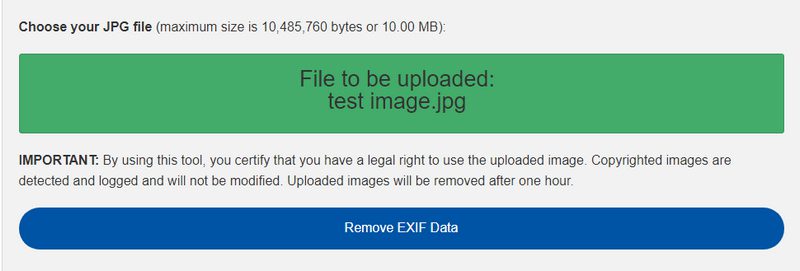
去除红眼
照片中出现红眼的情况并不少见,尤其是在使用相机闪光灯的时候。但是,您无需因此而放弃一张好照片。 在 Fix Red Eyes 的帮助下,您可以轻松地从照片中去除红眼。 与其他类似的工具不同,此工具允许您指定眼睛的大致位置,这大大提高了成功去除红眼的可能性。
您只需上传图片,然后使用固定框选择出现红眼的区域,剩下的工作就交给工具处理即可。

加水印
如果您想保护您的图像免遭盗用,添加水印非常重要。您可以使用 Watermarkly 来实现此目的,它允许您一次最多为 50 张照片添加水印。
不幸的是,他们的免费版本会在您的图片上添加另一个小的水印。 您必须升级到 专业版 才能删除水印并获得一些额外的功能。 除了这个限制之外,该工具在创建和使用自定义水印方面非常强大。
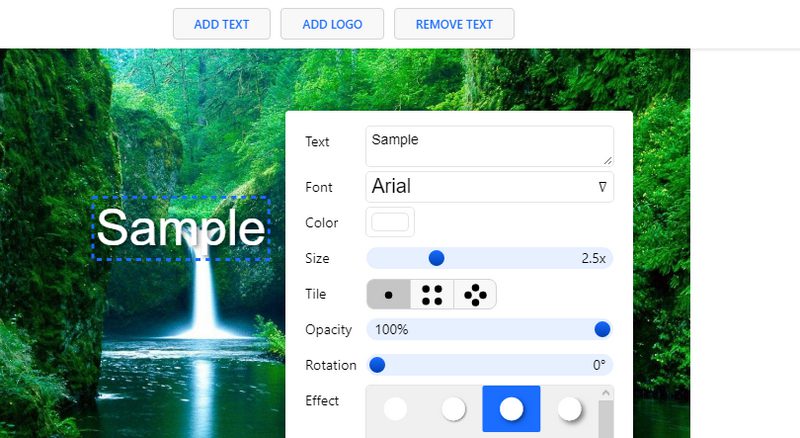
如果您想要一个没有水印和限制的免费工具,那么 uMark Online 也值得一试。 不过,它只提供文本水印。
Biteable
在多个社交平台上运营账户最令人沮丧的事情之一,就是需要为每个账户创建自定义的图片尺寸。Biteable 的图像缩放器 可以让您只需单击一下,即可获得 50 多种常见社交媒体格式的正确图片尺寸。
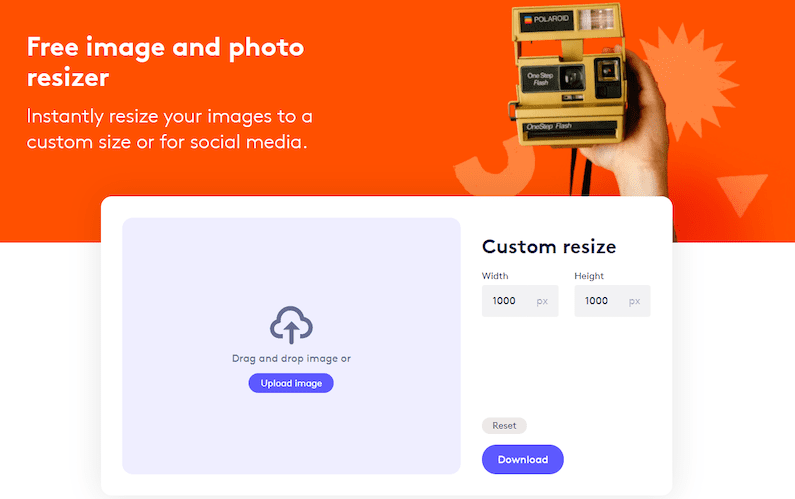
结束语
对于上述这些任务,我选择了那些可以免费完成任务的最佳工具。 我相信您已经注意到,与类似的桌面软件相比,这些工具中的许多都相当简单。 这是因为这些工具通常被那些偶尔需要它们,并且只想快速完成工作的人使用,更简单的工具对他们来说更好。 如果您只想做一些快速的照片编辑,这些工具完全足够了。
如果您是博主或社交媒体专家,您可以探索更多在线工具来创建图像。